win11改桌面显示 Win11新装系统如何设置桌面图标显示
更新时间:2025-01-18 16:49:33作者:xiaoliu
Win11是微软最新推出的操作系统,相比于之前的版本,它在桌面显示方面有了很大的改进,在Win11新装系统后,如何设置桌面图标显示成为了许多用户关注的焦点。通过简单的操作,用户可以自定义桌面上显示的图标和布局,让桌面更加个性化和便于使用。接下来我们将介绍一些设置方法,帮助用户更好地利用Win11的桌面显示功能。
具体步骤:
1.在桌面空白处单击鼠标右键,在菜单中选择“个性化”选项
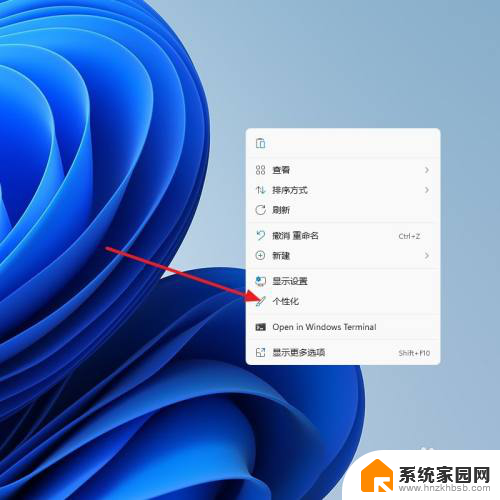
2.右侧菜单中点击“主题”选项
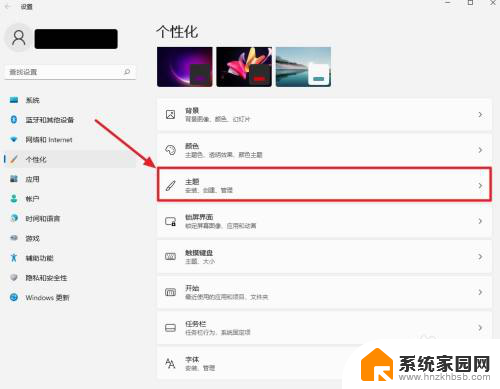
3.在主题设置页面下方,找到并点击“桌面图标设置”选项
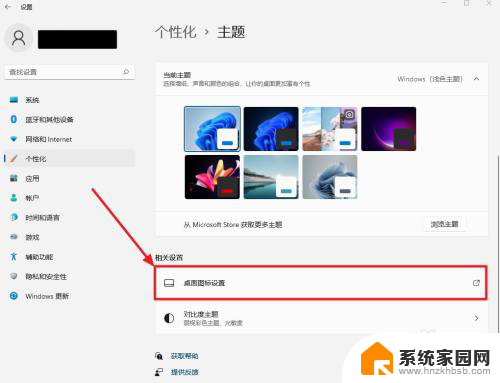
4.在桌面图标设置页面,勾选桌面图标选项,点击确定
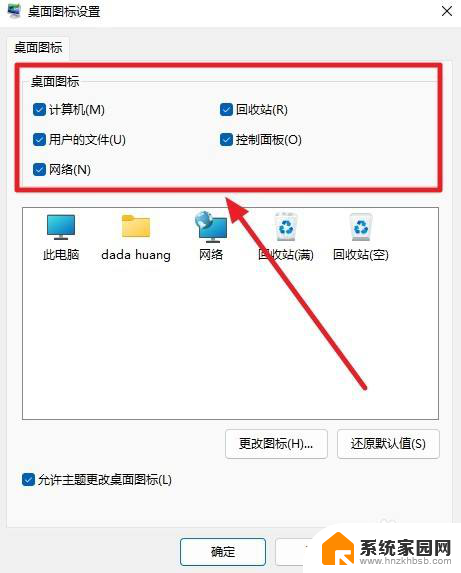
5.完成以上步骤后,回到桌面。刚刚设置的图标已经显示在桌面上了

以上就是win11改桌面显示的全部内容,有出现这种现象的小伙伴不妨根据小编的方法来解决吧,希望能够对大家有所帮助。
win11改桌面显示 Win11新装系统如何设置桌面图标显示相关教程
- 电脑安装软件后桌面不显示图标 如何在电脑桌面上显示软件图标
- 重装系统之后怎么把软件图标找出来 win10重装系统后如何恢复桌面图标显示
- win11软件图标怎么放到桌面 Win11安装后软件不显示在桌面的解决办法
- 应用在桌面不显示怎么回事 win10系统安装应用后桌面缺少图标的原因及解决方法
- 电脑怎么安装打印机的驱动 打印机驱动安装教程
- 把windows7装进u盘 如何在U盘中安装Windows 7系统
- 清华同方怎么重装系统win7 清华同方笔记本安装win7系统教程
- win10能覆盖安装吗 如何覆盖安装win10不影响使用
- 虚拟机怎么u盘启动 虚拟机如何使用自制U盘启动盘进入WIN PE
- 需要安装驱动的外置声卡 外置声卡驱动安装失败怎么办
系统安装教程推荐
- 1 电脑怎么安装打印机的驱动 打印机驱动安装教程
- 2 win10安装录音机 Win10内置录音机怎么使用
- 3 运行内存可以做u盘吗 内存卡能否做启动盘
- 4 win10安装怎么安装telnet win10系统telnet客户端使用指南
- 5 电脑怎么下载腾讯游戏 电脑腾讯游戏平台安装教程
- 6 word怎么卸载重装 office卸载不干净重装失败怎么办
- 7 电脑怎么删除未安装的安装包 电脑安装包删除方法
- 8 win10怎么安装net framework 3.5 win10系统安装.NET Framework 3.5详细步骤
- 9 360如何重装win10系统 如何使用360重装Win10系统
- 10 电脑无可用音频设备 电脑显示未安装音频设备怎么办